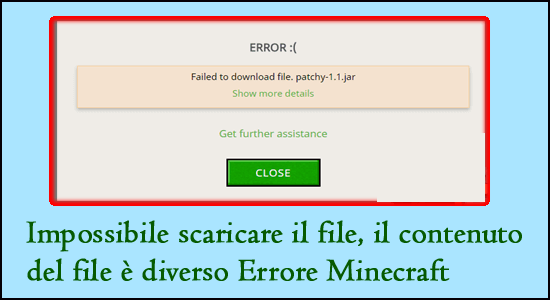Riepilogo: durante l’avvio di Minecraft, molti utenti vedono il temuto errore “Impossibile scaricare il file, il contenuto del file è diverso da quello previsto“. Fortunatamente molti utenti sono riusciti a correggere l’errore rimuovendo le mod e sostituendo il file .jar con i nuovi file Jar. Qui scopri le migliori soluzioni possibili per correggere questo errore di Minecraft.
Minecraft è un gioco divertente da giocare. Gli utenti sono rimasti affascinati da questo gioco per molti anni e continuano ad esserlo. Tuttavia, proprio come qualsiasi altro gioco, anche questo mostra di tanto in tanto diversi difetti.
Gli utenti segnalano l’errore “Impossibile scaricare il file“, durante il tentativo di avviare il gioco sul proprio PC Windows e Minecraft non si avvia. E l’errore si presenta con un breve messaggio di errore sullo schermo:
L’avvio del gioco non è riuscito!
Impossibile scaricare il file, il contenuto del file è diverso da quanto previsto
Comprese le informazioni dell’errore come Nome, URL, Nome file su disco e Percorso, che non sono molto efficaci nel risolvere l’errore.
Di conseguenza, questo post è dedicato alla risoluzione completa di questo errore. Ma prima di passare direttamente alle correzioni è importante capire cosa sta causando questo errore di download.
Quindi, qui abbiamo selezionato gli scenari più possibili che attivano l’errore di download del file di Minecraft.
Perché Minecraft non riesce a scaricare il file?
- File di installazione danneggiati: se la tua macchina si spegne inaspettatamente o se hai chiuso forzatamente il gioco per qualche motivo, il file di installazione di Minecraft viene danneggiato e ciò potrebbe comportare la visualizzazione dell’errore. La reinstallazione di Minecraft potrebbe funzionare per te.
- Mod Minecraft incompatibile/corrotto: questo è uno dei motivi più possibili che attiva l’errore di download non riuscito. Se le mod di Minecraft installate sul tuo sistema vengono danneggiate o incompatibili, iniziano a causare problemi con il gioco. La rimozione delle mod può aiutarti a correggere l’errore.
- Esecuzione di Minecraft obsoleto: gli sviluppatori di giochi rilasciano costantemente aggiornamenti per correggere vari errori e bug. Pertanto, se nel gioco di installazione manca l’ultimo aggiornamento rilasciato, potrebbero essere responsabili dell’errore e l’installazione dell’ultimo aggiornamento di Minecraft potrebbe correggere l’errore.
- Conflitto antivirus/firewall – Un altro possibile motivo è che lo strumento antivirus/firewall installato sul computer impedisce e blocca l’avvio dei file di gioco a causa di alcuni problemi di sicurezza. La disabilitazione temporanea del programma di sicurezza potrebbe aiutarti a scaricare i file.
- Restrizioni firewall/rete: per proteggere il sistema/i dati, il firewall e il provider di rete utilizzano approcci e protocolli distinti. Se il firewall del tuo sistema o della rete impedisce l’accesso ai server Minecraft, il download non riuscirà.
Ora che sei a conoscenza delle probabili spiegazioni del motivo per cui si verifica questo problema, controlla qui le possibili correzioni che hanno funzionato per diversi utenti che si occupano dell’errore.
Come correggere l’errore “Impossibile scaricare il file, il contenuto del file è diverso”?
Table of Contents
Correzione 1 – Spegni e riavvia
È meglio iniziare con qualcosa di semplice per risolvere il tuo problema. Spegni e riavvia semplicemente il dispositivo per completare il processo. È possibile che il riavvio del dispositivo risolva l’errore “Minecraft non è stato possibile scaricare il file”.
Se non funziona, puoi provare una delle prossime soluzioni.
Correzione 2 – assicurati che la tua applicazione Minecraft sia aggiornata
Come indicato in precedenza, una probabile ragione di questo errore potrebbe essere che stai giocando con una versione del gioco obsoleta. La versione obsoleta del gioco diventa incompatibile con il sistema Windows e provoca problemi di arresto anomalo di Minecraft e molti errori diversi.
Per correggere l’errore è necessario installare l’ultimo aggiornamento.
Per fare ciò i passaggi sono descritti di seguito:
- Sul launcher, seleziona il menu delle opzioni che appare accanto al tuo nome utente.
- Successivamente, è necessario fare clic sul pulsante Forza aggiornamento.
- Installa l’aggiornamento scaricato.
Poiché l’aggiornamento è stato scaricato e installato.
Correzione 3 – Prova a sostituire il file .jar
Se Java o JDK non è impostato come applicazione predefinita per l’apertura delle estensioni di file .Jar o .java, in questo caso i file scaricati non verranno creati correttamente e inizieranno a causare problemi di incompatibilità.
- Nel momento in cui viene visualizzato il messaggio di errore sullo schermo, fai clic con il pulsante destro del mouse su di esso e seleziona Copia.
- Quindi copia il link che appare nel tuo campo URL.
- Apri il browser e incolla l’URL copiato, quindi premi
- Ora il file inizierà a essere scaricato nel sistema.
- Apri la tua directory di download, quindi copia il file appena scaricato.
- Devi seguire il percorso del file di errore, questo potrebbe variare per i diversi utenti.
/Utenti/*il tuo nome utente*/Libreria/…
- Una volta che hai navigato nella cartella giusta, noterai un file .jar che è stato precedentemente installato. Molti utenti hanno riferito di non poter vedere il file. Nessun problema.
- Incolla il file scaricato di recente. Puoi sostituire il file se il tuo sistema lo richiede.
Nota: se il file scaricato manualmente non funziona, incolla il file scaricato in entrambe le posizioni
C:\Users\WIN10USERNAME\AppData\Roaming.minecraft\libraries\net\java\dev\jna\jna\4.4.0 C:\Users\WIN10USERNAME\Documents\Curse\Minecraft\Install\libraries\net\java\dev \jna\jna\4.4.0
Questo completerà il processo. Riapri il gioco. Il problema potrebbe essere stato risolto.
Affinché il tuo sistema salvi correttamente tutte le modifiche, ti consiglio di riavviare il dispositivo dopo questo. Ci sono buone probabilità che il tuo gioco ora funzioni senza errori.
Correzione 4 – Disinstallare la Mod danneggiata
Se hai installato mod in Minecraft, è possibile che il file di download non riuscito, l’errore di contenuto del file diverso, si verifichi poiché una delle tue mod di Minecraft è danneggiata o incompatibile.
Pertanto, la disinstallazione delle mod di Minecraft potrebbe funzionare per te.
Segui le istruzioni per farlo:
- Chiudi ed esci completamente dal launcher di Minecraft
- E premi i tasti Windows + R e nella casella che appare digita %appdata%> premi Invio
- Avvia la directory .Minecraft, quindi fai doppio clic sulla cartella Mods
- Ora copia le mod in posizioni diverse e dalla cartella Mods eliminale tutte
- Avvia nuovamente Minecraft Launcher e verifica se riesci a scaricare il file senza visualizzare l’errore.
- In questo caso esci e chiudi
- Ora copia una mod e incollala nella cartella Mods e avvia il launcher di Minecraft per verificare se funziona correttamente senza visualizzare l’errore.
Se non vedi l’errore, copia e incolla le mod nella cartella Mod una per una e avvia il launcher di Minecraft per trovare quella problematica.
Una volta trovata la mod problematica, prova ad aggiornarla o contatta lo sviluppatore e chiedi loro aiuto e correggi l’errore.
Correzione 5 – Avvia Vanilla Launcher
L’apertura di Minecraft tramite il launcher di Vanilla Minecraft ha funzionato per diversi utenti per correggere l’errore. Questa soluzione generalmente funziona per gli utenti negli scenari in cui applicano la mod a un launcher non vaniglia.
Segui i passaggi indicati:
- Chiudi il programma di avvio non Vanilla e disinstallalo (se disponibile).
- Apri il launcher Minecraft Vanilla.
- Premi il pulsante di riproduzione.
- Chiudi il launcher Vanilla quando viene visualizzata la schermata Crea gioco
- Apri l’altro launcher e verifica se il problema del file di download è stato risolto.
Per gli utenti di Twitch:
- Fare clic sul pacchetto Mod.
- Passa il gioco alla schermata di avvio di Vanilla.
- Apri il
- Lascia che si carichi completamente, quindi chiudilo.
- Ripetere per il Mod Pack per determinare se il problema è stato corretto.
Questa procedura può risolvere il problema se la mod è stata applicata a un launcher non vaniglia.
Correzione 6 – Disattiva il software antivirus
Molte volte capita che il tuo antivirus o firewall interferisca con il gioco. Influisce quindi sulla capacità operativa del gioco e impedisce ai file di gioco di funzionare correttamente e può causare errori.
Di conseguenza, dovresti disabilitare temporaneamente il tuo software antivirus e controllare se riesci a scaricare il file senza vedere l’errore.
Se la disattivazione del programma antivirus non funziona per te, passa a un altro software antivirus o contatta il centro di supporto antivirus per risolvere il problema nel tuo caso o aggiungi il gioco all’elenco di esecuzione.
Correzione 7 – Disattiva Windows Firewall
La disabilitazione o la rimozione del firewall del PC può esporre i dati del PC a rischi, è possibile tentare questa opzione se tutte le altre correzioni non hanno avuto successo.
Il suddetto messaggio di errore potrebbe apparire se il firewall del tuo computer interferisce con il funzionamento del launcher di Minecraft.
Devi semplicemente:
- Fare clic con il tasto destro del mouse sul software di sicurezza nella barra delle applicazioni.
- Seleziona Pausa Firewall (Consenti tutto il traffico) e conferma.
- Disabilita il firewall di Windows.
Ora puoi avviare il launcher di Minecraft per vedere se il file può essere scaricato e quindi abilitarlo di nuovo.
Correzione 8 – Scarica il file utilizzando una connessione VPN
Il problema del file di download potrebbe essere la conseguenza di un problema tecnico del server Minecraft regionale. La connessione a un server diverso tramite una VPN potrebbe risolvere il problema. Prima di procedere, assicurati di uscire dal programma di avvio e di ridurlo a icona nella barra delle applicazioni.
Segui i passaggi per farlo:
- Installa un’applicazione VPN sul tuo sistema.
- Connettiti a una posizione diversa.
- Apri il programma di avvio per vedere se il problema del file di download è stato risolto.
Correzione 9 – Scarica il file manualmente e aggiungilo alla directory di Minecraft
Poiché il programma di avvio non riesce a scaricare e aggiornare automaticamente il file, farlo manualmente potrebbe funzionare. Prima di continuare, salva il messaggio di errore in un file di testo e chiudi il launcher di Minecraft.
- Copia l’URL dal messaggio di errore che vedi
- Ora incolla l’URL copiato in un browser web (ad Chrome).
- E consenti al file di essere scaricato e quindi copialo
- Fare clic con il pulsante destro del mouse su Windows e scegliere Esplora file.
- Quindi vai all’indirizzo del messaggio di errore (ad eccezione del nome del file che appare alla fine dell’indirizzo)
- Elimina il file (sotto Nome file alla fine del messaggio di errore) e incolla il file copiato (lo stesso file che hai scaricato dal browser)
Spero che questo funzioni per te, ma in caso contrario prova a decomprimere il file scaricato e posizionarlo. Si stima che questo funzioni per te, ma in caso contrario segui la prossima potenziale soluzione.
Correzione 10 – Reinstalla Minecraft
Se nessuna delle soluzioni sopra elencate funziona per te, tutto ciò che devi fare è semplicemente disinstallare il gioco Minecraft installato in precedenza e reinstallarlo dal sito ufficiale.
Una nuova installazione del programma di avvio del gioco rimuoverà tutta l’installazione danneggiata del programma di avvio di Minecraft che potrebbe causare l’errore.
Segui i passaggi completi elencati di seguito:
- Apri la finestra Esegui premendo i tasti Windows+R
- Apparirà una finestra di dialogo digita %appdata%> premi Invio
- Quindi vai alla directory .Minecraft sul tuo computer. E fai il backup della cartella Saves in un posto sicuro prima di iniziare con altre soluzioni. Questo ti permetterà di salvare i tuoi progressi nel gioco.
- Quindi premi Windows + X e nel menu che appare, fai clic sull’opzione App e funzionalità
- Qui fai clic con il pulsante destro del mouse su Minecraft e fai clic su Disinstalla
- Conferma per disinstallare l’applicazione e segui le istruzioni sullo schermo
- Riavvia il tuo sistema.
- Premi nuovamente i tasti Windows + R e nella casella Esegui digita %appdata%> premi Invio
- Individua ed elimina la cartella Minecraft, avvia nuovamente la casella Esegui e digita AppData> premi il tasto Invio
- Elimina i 3 . elencati Cartelle Minecraft – Local, LocalLow e Roaming
- Ora visita il sito Web ufficiale, scarica Minecraft e reinstallalo
Quindi, eccolo qui, spero che le soluzioni fornite funzionino per te per risolvere Impossibile scaricare il file, il contenuto del file è diverso errore su Minecraft.
Ottimizza le tue prestazioni di gioco su PC Windows
Se il tuo gioco è in ritardo o balbetta, ottimizza le tue prestazioni di gioco eseguendo Game Booster.
Ciò potenzia il gioco ottimizzando le risorse di sistema e offre un gameplay migliore. Non solo questo, risolve anche problemi di gioco comuni come lag e problemi di FPS bassi.
Ottieni Game Booster, per ottenere una migliore velocità FPS durante il gioco
Conclusione
Quindi si tratta dell’errore “Impossibile scaricare il file, il contenuto del file differisce da quanto previsto” su Minecraft.
Qui ho fatto del mio meglio per elencare le informazioni complete relative all’errore di download del file di Minecraft non riuscito.
Ora che conosci tutte le cause, le spiegazioni e le soluzioni, puoi risolvere facilmente questo problema.
Segui attentamente le soluzioni fornite una per una per superare l’errore e scaricare il file su Minecraft.
Spero che le soluzioni consigliate ti riportino a divertirti con il tuo gioco preferito, Minecraft, in pochissimo tempo.
Buona fortuna..!
Hardeep has always been a Windows lover ever since she got her hands on her first Windows XP PC. She has always been enthusiastic about technological stuff, especially Artificial Intelligence (AI) computing. Before joining PC Error Fix, she worked as a freelancer and worked on numerous technical projects.